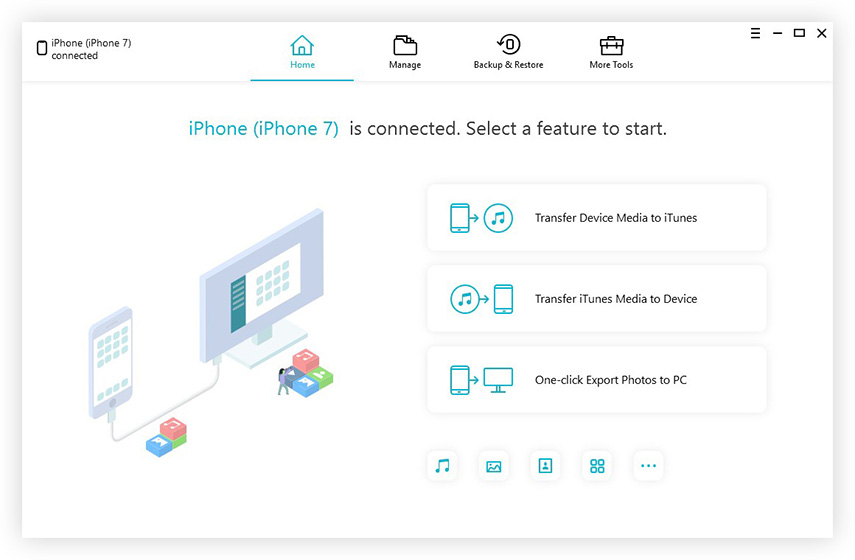Savevid nem működik? Javítsa meg vagy keresse meg a Savevid alternatívát
A közelmúltban nagyon sok Yahoo válasz érkezetta felhasználók arról számoltak be, hogy problémák merültek fel az online videók letöltésére szolgáló eszköz Savevid segítségével. Azt mondták, hogy Savevid hirtelen abbahagyta a működését, különösen, ha a Mac OS X operációs rendszert futtatják.
Itt bemutatunk 2 megoldási módotA SaveVid nem működik. A legegyszerűbb módszer a Savevid alternatívához fordulni. Vagy kijavíthatja ezt az eszközt a Java engedélyezésével. Az alábbiakban bemutatjuk a részleteket.
- Javítsa ki a Savevid leállt működési problémáját a Java engedélyezésével
- Végső megoldás a Savevid nem működő problémájára egy Savevid alternatívával
- Egyéb problémák a Savevid használatakor
1. rész: Javítsa a Savevid nem működő problémáját a Java beállítások módosításával
Ha a Windows és a Mac felhasználók számára lehetővé teszi a Java engedélyezését, tegyük meg másképp:
| Windows böngészőkben, mint például az IE | Lépjen az Eszközök> Internetbeállítások> Biztonsági fül> Egyéni szint> Java alkalmazások parancsfájlkezelése elemre, majd kattintson az "Engedélyezés" választógombra. |
|---|---|
| Mac böngészőkben, például a Safari | Lépjen a Beállítások> Biztonság> Java engedélyezése lehetőségre |

Ez megoldhatja a problémát, és visszaállíthatja a Savevid-etismét normális. De sok esetben a probléma javítás után ismét felmerül, vagy ilyen módon egyáltalán nem is működik. Jobb, ha a Savevid alternatívájához fordul.
2. rész: Használja a Savevid alternatív programot az online videók letöltéséhez Savevid nélkül
A Savevid legjobb alternatívájáról beszélve,A Tenorshare Free YouTube Downloader megérdemli a nevet. Számos dicséretet nyert az SD, HD videók gyors letöltésével több mint 100 webhelyről, beleértve a YouTube-ot, a Vimeo-t, a Dailymotion-t és még sok másat. Ha offline állapotban szeretné megnézni ezeket a videókat a mobilkészülékein, ez az eszköz képes konvertálni a videókat releváns formátumokra, például MP4, M4V, AVI, MOV, stb. OS X 10.10, 10.9, 10.8 stb.
A program legjobb része az, hogy könnyűkezelni. Töltse le a programot, és kövesse az alábbi utasításokat az online videók mentésének elindításához a Mac rendszeren. A Windows felhasználók szintén megtehetik ugyanezeket a lépéseket.
1. lépés: Futtassa a Tenorshare Free YouTube Downloader alkalmazást. Kattintson az "Online videó" elemre, és keresse meg kedvenc videóját az egyik videooldalon.

2. lépés: Játssza le a célvideót, majd kattintson a videó képernyő felső sarkában található „Letöltés” gombra. Ezután a videó elkészül.

jegyzet: Alternatív megoldásként megkeresheti a letöltött videót, és másolja a videó URL-jét, majd kattintson a "Beillesztés URL" -re a letöltés megkezdéséhez.
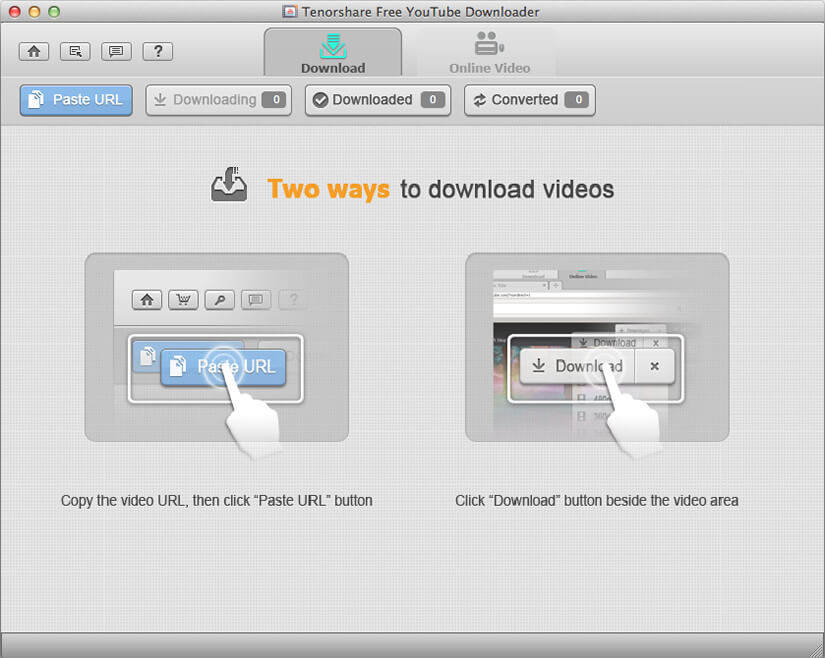
3. lépés: Kattintson a „Letöltött” elemre az éppen letöltött videó megtalálásához. Kattintson a "Konvertálás" elemre, és válassza ki a kívánt formátumot. A video konvertálásról további információt az online videók konvertálásáról szóló bejegyzésünkben olvashat.
3. rész: Egyéb problémák a Savevid használatakor
1. probléma: A Savevidnek szüksége van az Ön engedélyére a Java futtatásához újra és újra, azt is mondja, hogy nincs Java a számítógépen.
Általánosságban elmondható, hogy a probléma a Java kiterjesztés letöltése vagy frissítése után jelentkezik. A legjobb csípés a Java gyorsítótár ürítése.
2. probléma: Videó letöltésekor hibaüzenetet kapott a Savevid.
Az online videó letöltőnek gyakran frissítenie kell technológiáját, mivel az internetes videók folyamatos streamingje változik.
Nem csak a Savevid, hanem a KeepVid is hasonló problémákkal rendelkezik. Figyelembe véve ezeket a problémákat, amelyeket Savevid okozhat, a Savevid alternatíva használata a legjobb megoldás.